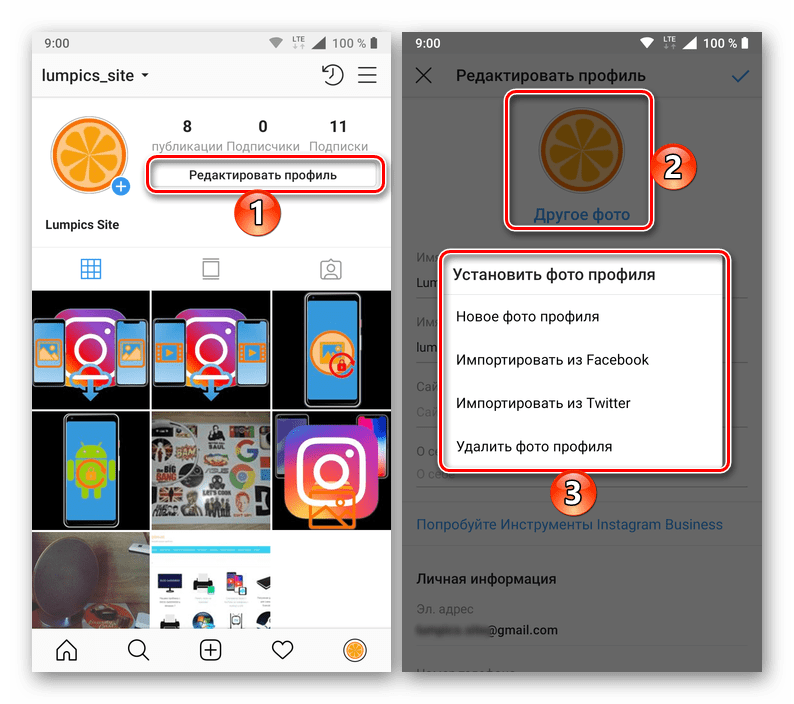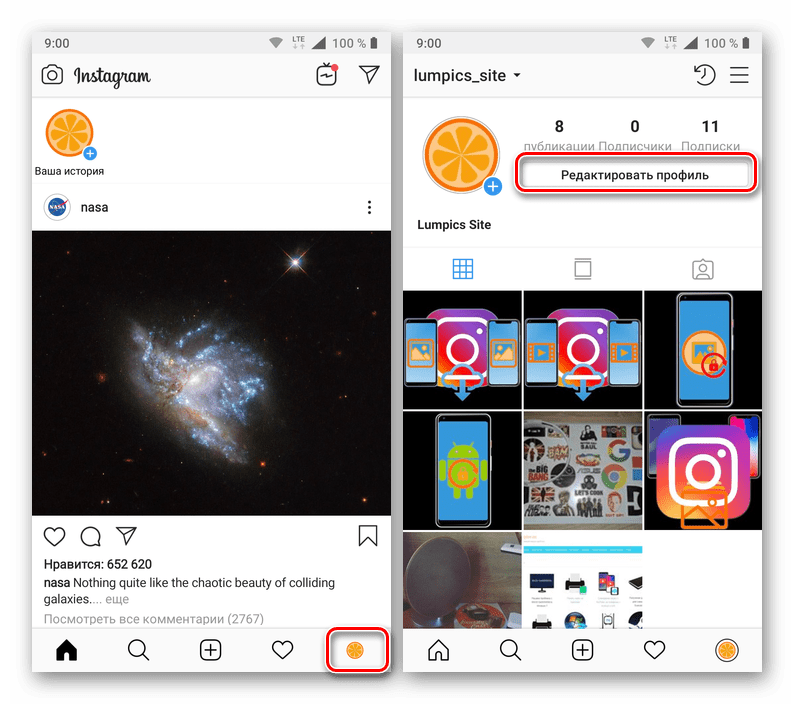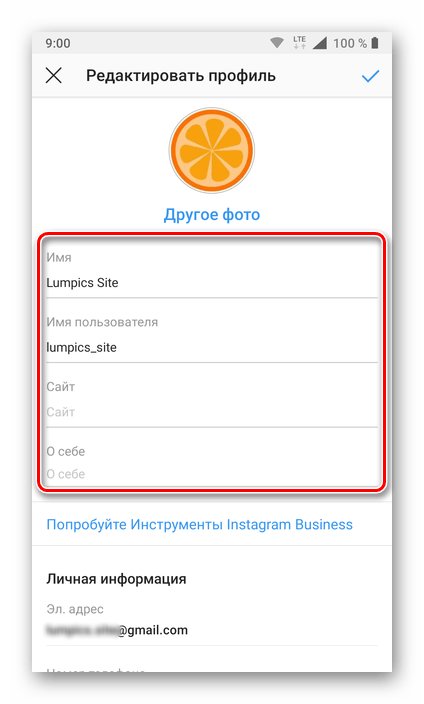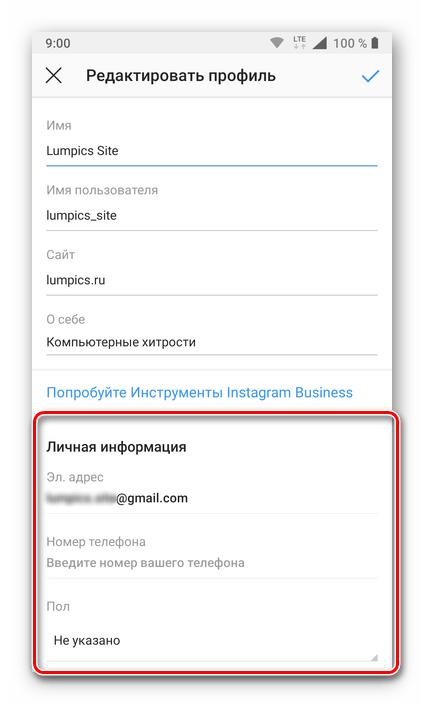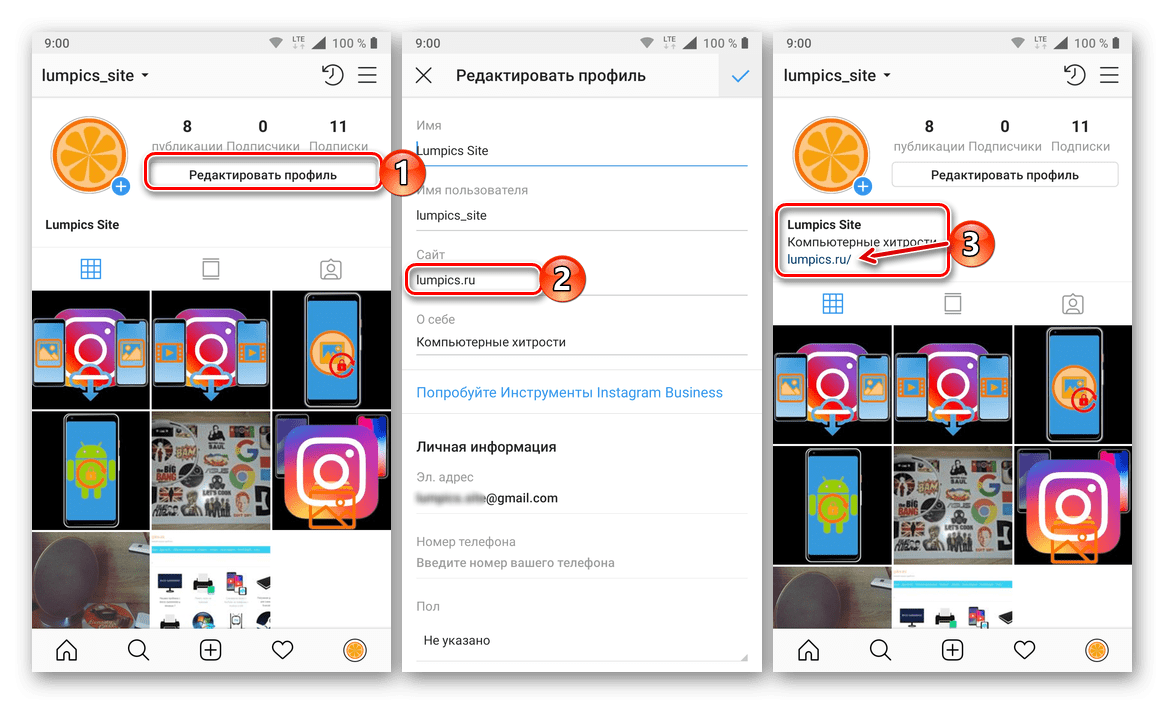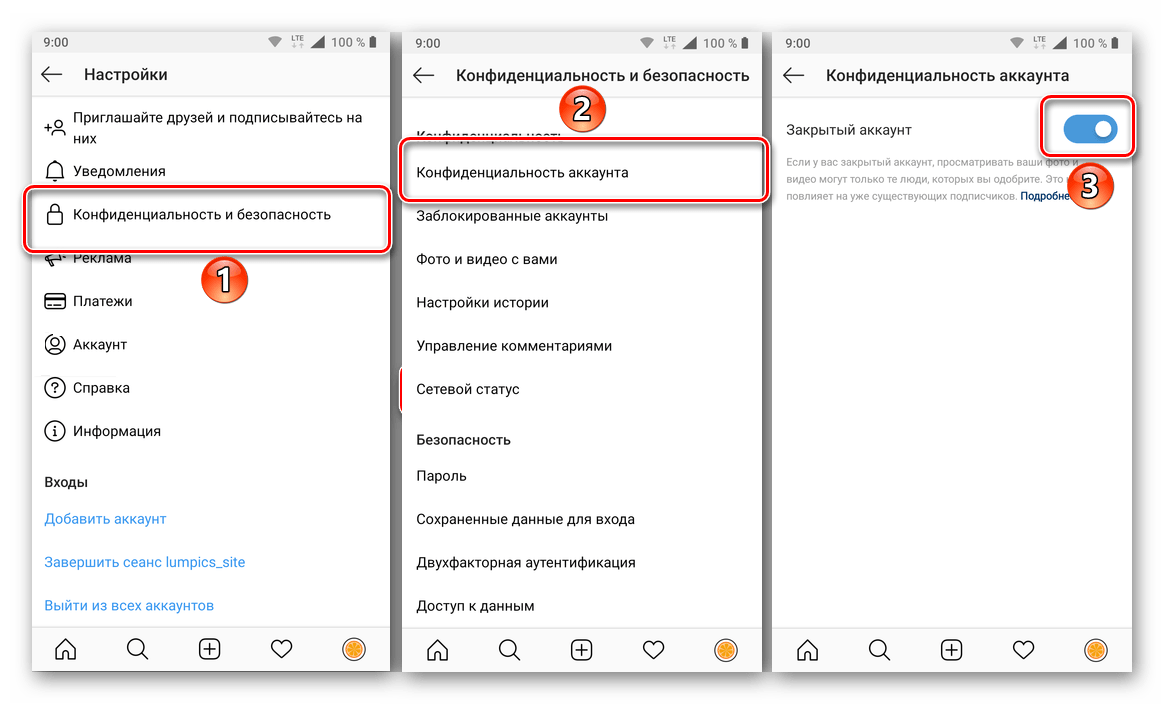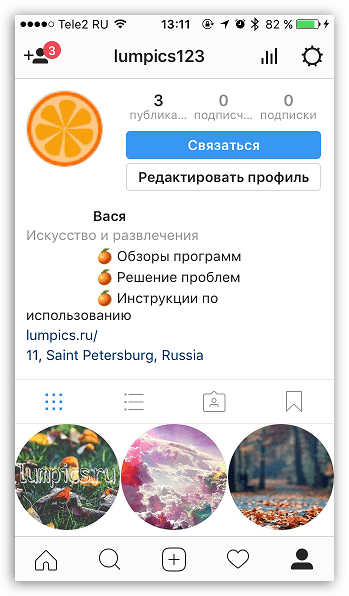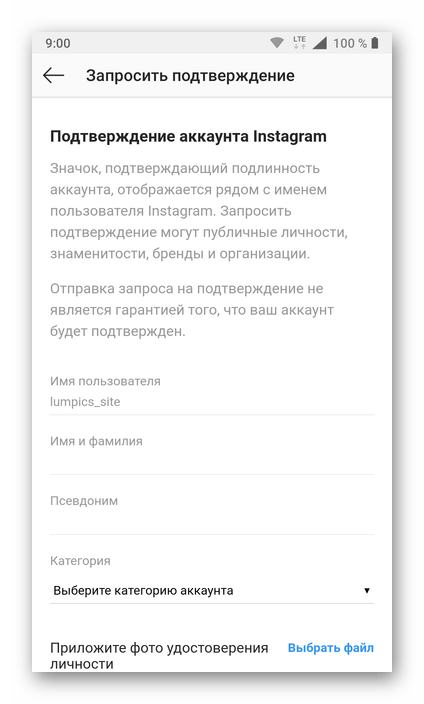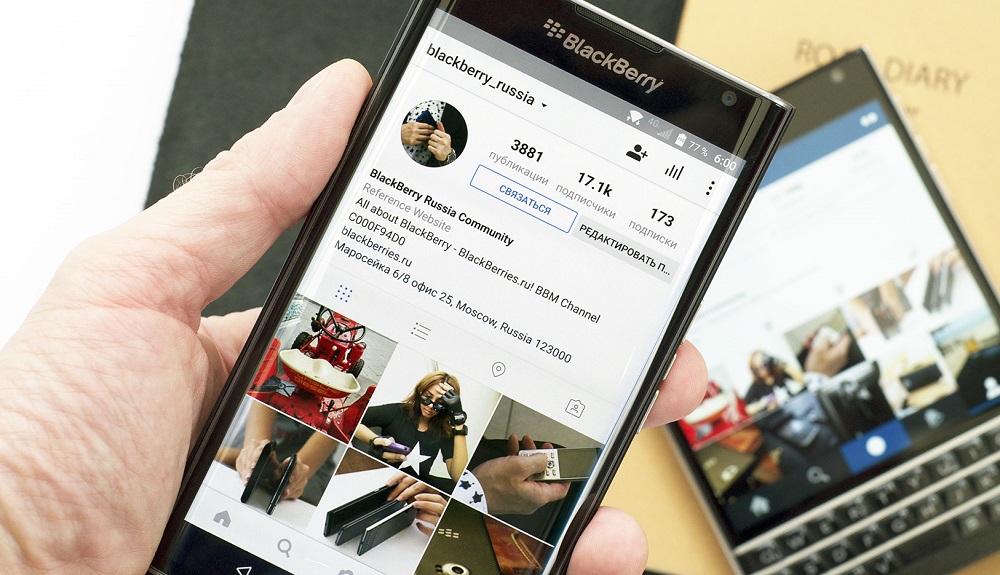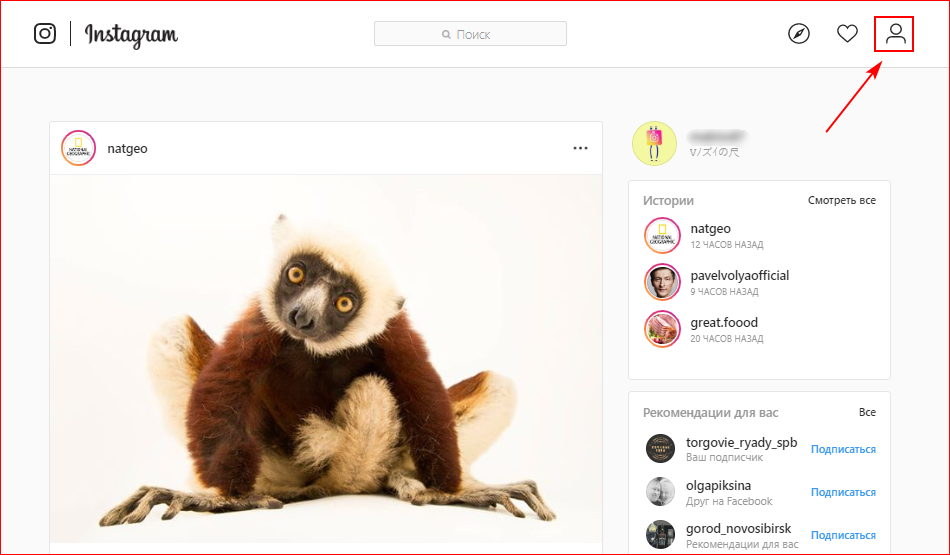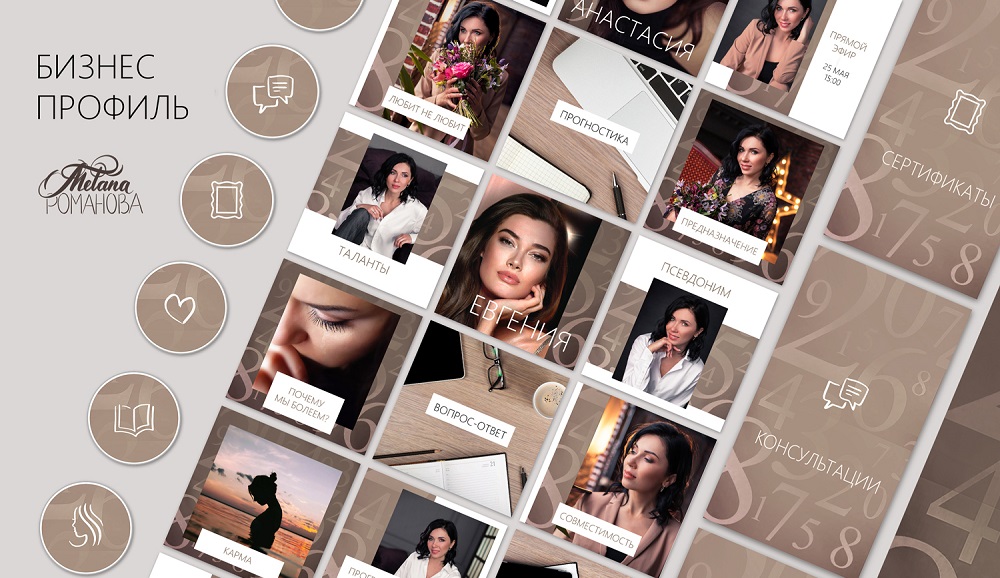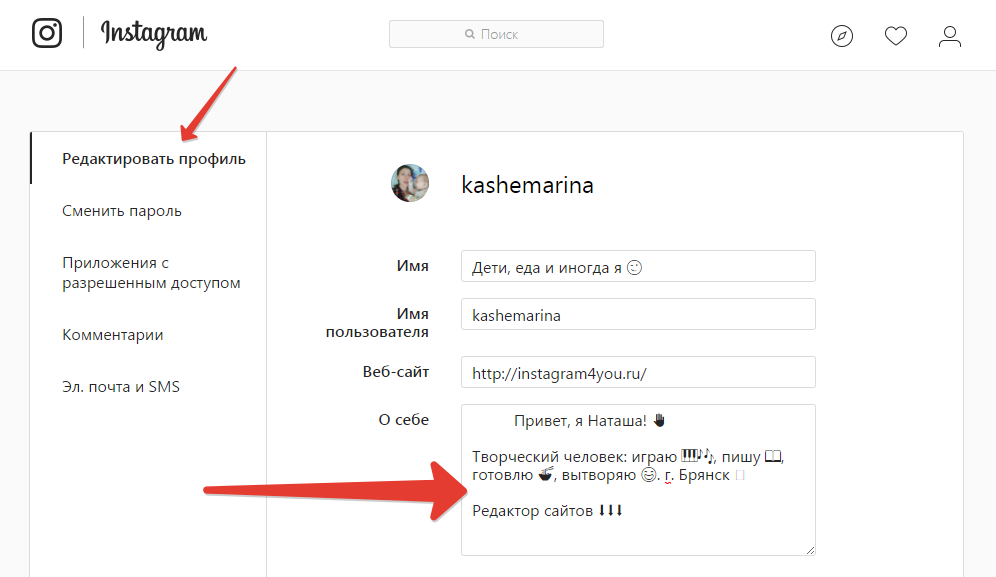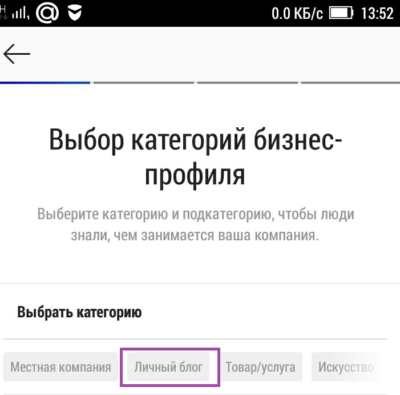Содержание
- Как отредактировать профиль в Инстаграм
- Изменение аватара
- Заполнение основной информации
- Добавление ссылки
- Открытие/закрытие профиля
- Красивое оформление
- Получение галочки
- Заключение
- Вопросы и ответы
При регистрации аккаунта в социальной сети Instagram чаще всего пользователи указывают лишь базовые сведения, такие как имя и никнейм, электронная почта и аватар. Рано или поздно можно столкнуться как с необходимостью изменения этих сведений, так и с добавлением новых. О том, как это сделать, мы расскажем сегодня.
Как отредактировать профиль в Инстаграм
Разработчики Instagram предоставляют не слишком-то много возможностей для редактирования своего профиля, но их все же достаточно для того, чтобы сделать лицевую страницу социальной сети узнаваемой и запоминающейся. Как именно, читайте далее.
Изменение аватара
Аватарка – это лицо вашего профиля в любой социальной сети, и в случае с ориентированным на фото и видео Инстаграм ее правильный подбор особенно важен. Добавить изображение можно как при непосредственной регистрации аккаунта, так и после или просто изменить его в любой удобный момент. На выбор предоставляется четыре различных варианта:
- Удаление текущего фото;
- Импорт из Facebook или Twitter (при условии привязки аккаунтов);
- Создание снимка в мобильном приложении;
- Добавление фото из Галереи (Android) или Фотопленки (iOS).
О том, как все это делается в мобильных приложениях социальной сети и ее веб-версии, мы ранее рассказывали в отдельной статье. С ней и рекомендуем ознакомиться.
Подробнее: Как изменить аватар в Instagram
Заполнение основной информации
В том же разделе редактирования профиля, где можно изменить основное фото, присутствует возможность смены имени и пользовательского логина (никнейм, который используется для авторизации и является основным идентификатором на сервисе), а также указания контактных сведений. Для заполнения или изменения этой информации выполните следующие действия:
- Перейдите на страницу своего профиля Инстаграм, тапнув по соответствующему значку на нижней панели, а затем нажмите по кнопке «Редактировать профиль».
- Оказавшись в нужном разделе, вы можете заполнить следующие поля:
Поле Описание Имя Ваше настоящее имя или то, что вы захотите вместо него указать Имя пользователя Уникальный никнейм, который можно использовать для поиска пользователей, их отметки, упоминаний и много другого Сайт При условии наличия такового О себе Дополнительные сведения, например, описание интересов или основной деятельности Личная информация
- Электронная почта;
- Номер телефона;
- Пол.
Оба имени, как и адрес электронной почты, уже будут указаны, но при желании их можно изменить (для номера телефона и почтового ящика может потребоваться дополнительное подтверждение).
- Заполнив все поля или те из них, которые вы считаете необходимыми, тапните по расположенной в правом верхнем углу галочке, чтобы сохранить внесенные изменения.
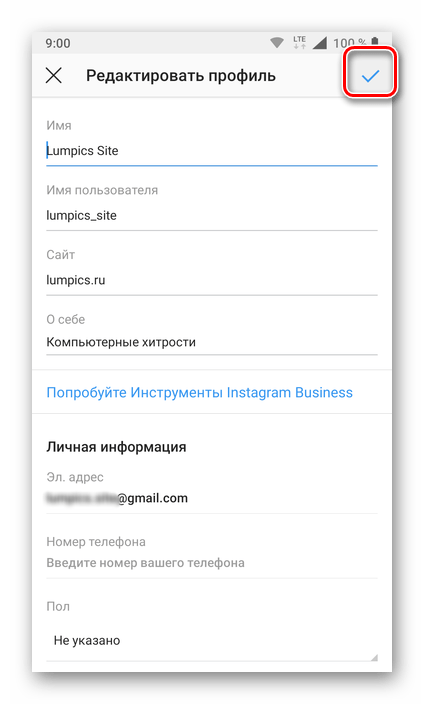
Добавление ссылки
Если у вас есть личный блог, сайт или публичная страница в социальной сети, активную ссылку на нее можно указать прямо в своем профиле Instagram – она будет отображаться под аватаром и именем. Делается это в разделе «Редактировать профиль», который мы рассмотрели выше. Сам же алгоритм добавления ссылки подробно расписан в представленном ниже материале.
Подробнее: Добавление активной ссылки в профиле Инстаграм
Открытие/закрытие профиля
Профили в Instagram бывают двух типов – открытые и закрытые. В первом случае видеть вашу страницу (публикации) и подписаться на нее сможет абсолютно любой пользователь данной социальной сети, во втором – потребуется ваше подтверждение (или запрет такового) на подписку, а значит, и на просмотр страницы. То, каким будет ваш аккаунт, определяется на этапе его регистрации, но изменить это можно в любой момент – достаточно лишь обратиться к разделу настроек «Конфиденциальность и безопасность» и активировать или, наоборот, деактивировать переключатель напротив пункта «Закрытый аккаунт», в зависимости от того, какой тип вы сочтете необходимым.
Подробнее: Как открыть или закрыть профиль в Инстаграм
Красивое оформление
Если вы – активный пользователь Instagram и планируете продвигать собственную страницу в данной социальной сети или уже начали этим заниматься, ее красивое оформление – неотъемлемый элемент успеха. Так, для привлечения новых подписчиков и/или потенциальных клиентов к профилю важно не только заполнить всю информацию о себе и озаботиться созданием запоминающейся аватарки, но и соблюдать единую стилистику в публикуемых фотоснимках и текстовых записях, которыми они могут сопровождаться. Обо всем этом, а также о ряде других нюансов, которые играют крайне важную роль в оригинальном и просто привлекательном оформлении аккаунта, мы ранее писали в отдельной статье.
Подробнее: Как красиво оформить свою страницу в Инстаграм
Получение галочки
У большинства публичных и/или просто известных личностей в любой социальной сети есть фейки, и к сожалению, Instagram не стал исключением из этого неприятного правила. Благо, все те, кто действительно являются знаменитостями, могут без проблем доказать свой «оригинальный» статус, получив галочку – специальную отметку, говорящую о том, что страница принадлежит конкретной персоне и не является фейковой. Запрашивается это подтверждение в настройках аккаунта, где предлагается заполнить специальную форму и ждать ее проверки. После получения галочки такую страницу можно будет легко найти в результатах поиска, мгновенно отсеяв ненастоящие аккаунты. Здесь главное помнить, что обычному пользователю соцсети этот «знак отличия» уж никак не светит.
Подробнее: Как получить галочку в Инстаграм
Заключение
Вот так просто вы можете отредактировать собственный профиль в Instagram, по желанию дополнительно оснастив его оригинальными элементами оформления.
* Meta Platforms Inc. (и принадлежащие ей соц.сети Instagram, Facebook) признана экстремистской организацией, ее деятельность запрещена на территории России.
В этой статье вы узнаете, как редактировать профиль в Инстаграм. Мы покажем, как изменить данные аккаунта с телефона и компьютера.
Как редактировать профиль в Инстаграм: 2 способа
Начнем с практической части — отредактируем профиль в Инстаграм. Сначала с телефона, потом — с компьютера.
С телефона
Чтобы отредактировать Instagram-страницу через мобильное приложение, откройте личный профиль. На главной странице аккаунта есть кнопка «Редактировать профиль» — нажмите на нее.

Откроется редактор Instagram-аккаунта.

Здесь можно отредактировать следующие данные:
- Аватарка (главное фото профиля).
- Имя.
- Имя пользователя (ник).
- Сайт. Например, можно вставить ссылку на личный блог или интернет-магазин.
- О себе. Это главный раздел «шапки». Добавьте подробную информацию о себе или вашей компании: например, чем занимаетесь, график работы, способы доставки и оплаты.
- Общедоступная информация о компании. Если у вас подключен бизнес-аккаунт, то вы можете: подключить Facebook-страницу, изменить категорию профиля, выбрать способ для быстрой связи (e-mail или телефон), добавить кнопки действия, настроить показ сведений в профиле.
В нижней части раздела есть синяя кнопка «Настройки личной информации». Здесь можно изменить или добавить: адрес электронной почты, телефон, пол, день рождения.

Сведения из этого раздела не отображаются в общедоступном профиле.
Это важно: мечтаете стать популярным в Instagram и начать зарабатывать? Хотите привлечь новых подписчиков и клиентов для бизнеса? В этом поможет сервис Zengram — инструмент для профессионального и безопасного продвижения.
Инструмент привлекает только живых подписчиков — вашу целевую аудиторию. Есть бесплатный пробный период (3 дня).
Первые результаты продвижения (новые подписчики и клиенты) — уже через 2-3 часа после старта.
Начать раскрутку аккаунта бесплатно >>>
С компьютера
Отредактировать Instagram-профиль можно через ПК. Для этого запустите веб-версию социальной сети и зайдите на личную страницу.
Справа от никнейма есть кнопка «Редактировать профиль» — нажмите на нее.

Откроется раздел, в котором можно изменить следующие сведения:
- Фото профиля (аватарка).
- Имя. Сменить имя можно не более 2-х раз в течение 14 дней.
- Имя пользователя (никнейм).
- Веб-сайт. Например, можно вставить ссылку на свой лендинг.
- О себе. Здесь можно указать важную информацию о себе.

Также в разделе редактирования профиля есть подраздел «Личная информация».

Здесь можно изменить:
- Адрес электронной почты.
- Номер телефона.
- Пол.
- Включить или отключить рекомендации похожих аккаунтов.
- Временно отключить аккаунт.
Зачем редактировать аккаунт: цели и задачи
Теперь давайте поговорим о том, для чего нужно редактировать аккаунт. Рассмотрим основные цели и задачи. Кратко.
- Вы допустили ошибку при регистрации профиля: например, неправильно указали имя. Чтобы исправить ошибку — отредактируйте профиль.
- Вы хотите красиво оформить профиль: загрузить яркую и запоминающуюся аватарку, добавить кнопки для связи. Подробнее о том, как правильно оформить Instagram-аккаунт читайте в нашей статье.
- Вы хотите добавить больше информации в шапку: например, способы оплаты и доставки товаров.
- Вы хотите изменить личную информацию: например, у вас изменился номер телефона, поэтому нужно указать актуальные данные.
Первое, что необходимо сделать после регистрации в Instagram – заполнить пустые поля в своём профиле. Не стоит писать наобум, ведь данный раздел является обложкой для личных и профессиональных страничек. Если она будет оформлена красиво и привлекательно, это поможет продвижению, пользователи прочтут «цепляющий» текст и решатся заглянуть к вам в ленту. Так что уделите процессу особое внимание.
Если ещё не знаете, как в Инстаграм редактировать профиль, ознакомьтесь с нашими советами. Здесь найдёте подробную инструкцию о том, как заполнить «обложку» с мобильного телефона или компьютера.
Какие данные можно редактировать
Для начала рассмотрим, какие данные можно отредактировать в своём профиле. Это:
- Аватар. Это ваша главная фотография. Её будут видеть пользователи в ленте, в директе, на вашем аккаунте и т.п.
- Имя и фамилия (строчка «Name). Для личной страницы здесь указывается имя и фамилия, для коммерческого – наименование компании или бренда.
- Имя пользователя (строчка «Username»). Не стоит путать её с первой. Имя пользователя – это никнейм, по которому клиенты смогут вас найти через строчку поиска. Он может быть использован в качестве логина при авторизации на учётной записи в социальной сети.
- Сайт (строчка «Website»). Сюда добавляется url-ссылка на ваш личный веб-ресурс.
- Информация о пользователе (строчка «О себе»). Тут можно написать самые основные сведения о вашем блоге или вашей компании.
Если у вас профессиональный аккаунт, то вам также будут доступны следующие строчки:
- «Категория». Здесь выбираете ваше направление в бизнесе. Например, «Музыкант/группа».
- «Способы связи». В ней необходимо отметить адрес электронного почтового ящика, номер мобильного телефона или адрес компании. Благодаря этому ваши клиенты смогут «Позвонить» вам или «Написать».
Ещё чуть ниже находится «скрытая» информация, которая не отображается на вашей обложке:
- пол;
- почта или мобильный номер, привязанный к данной учётной записи.
Все эти данные можно поменять в любое время. Рассмотрим, как это сделать.
Отредактировать профиль в Инстаграм через кнопку в меню
Редактировать Инстаграм шапку профиля можно двумя способами:
- через телефон;
- на персональном компьютере или ноутбуке.
Для удобства опишем эти два варианта по отдельности.
Внести изменение с телефона
Чтобы начать редактирование информации профиля в Инстаграме с телефона понадобится:
- Разблокировать экран смартфона и запустить приложение социальной сети.
- Авторизоваться на своём аккаунте при помощи логина (имя пользователя/мобильного номера/email) и пароля.
- Тапнуть на иконку в виде «человека» и кнопку «Редактировать профиль». Последняя находится под вашей аватаркой.
Готово. Теперь осталось только изменить всё то, что вам не нравится в описании и сохранить результат, кликнув на «галочку» в правом верхнем углу экрана.
На заметку. В разделе «О себе» постарайтесь уложиться в максимальное количество символов – 150 шт.
Внести изменение с компьютера
Изменить настройки в Инстаграм через ПК или ноутбук так же просто. Для этого выполните следующий алгоритм действий:
- Отправляйтесь на официальный веб-ресурс социальной сети Instagram.com.
- Выполните вход на свою учётную запись.
- Откройте свою личную страницу, нажав на значок «человека» в правом верхнем углу.
- Щёлкните на «Редактировать профиль».
- Выберите подходящий пункт меню (например, «Сменить пароль» или «Редактировать профиль») и отредактируйте необходимые параметры.
- Сохраните изменения.
Стоит отметить, что при обновлении данных через ПК опций гораздо больше, чем на телефоне. А именно, на десктопной версии Instagram можно:
- сменить основную информацию («о себе», имя, фото и т.д.);
- придумать новый пароль для авторизации;
- удалить приложения, которые имеют доступ к вашей странице (например, синхронизированный профиль в Вконтакте);
- отказаться от уведомлений о новостях по электронной почте;
- сделать аккаунт закрытым;
- скрыть свой сетевой статус (пользователям не будет показываться то, когда вы последний раз были в сети);
- скачать архив публикаций и многое другое.
Красивое оформление профиля в Инстаграм: примеры
Обложка – это первое, с чем сталкивается пользователь при открытии вашей страницы. Его взгляд сразу же падает на пункт профиля «О себе». Если там написано всё очень скудно, то клиент запросто меняет вашу фирму на фирму конкурента.
Как этого не допустить? Всё просто. Попытайтесь дать исчерпывающую информацию о своей компании. Вот несколько советов, которые могут вам помочь:
- пишите кратко и лаконично (помните, у вас всего 150 символов);
- не допускайте ошибок или опечаток (воспользуйтесь сервисами по поиску орфографических ошибок);
- используйте эмоджи, но в минимальном количестве;
- вставляйте хэштеги, по которым можно найти ваши посты.
Полезно знать. Не добавляйте в пункт «О себе» большое количество смайлов и сленговых терминов. Это может отпугнуть потенциального покупателя.
Что можно написать в этом разделе:
- направление бизнеса (музыкальная группа, производство украшений из полимерной глины, кулинарные мастер-классы и т.п.);
- образование (если это важно в вашем случае);
- адрес вашего магазина или компании;
- мини прайс-лист (чтобы пользователь понял, в какую ценовую категорию входят ваши продукты или услуги);
- контакты для связи (мессенджеры, социальные сети).
Как могли заметить из статьи, отредактировать профиль в Инстаграм проще простого. Тем не менее, данной процедуре нужно уделить время. От того, как вы заполните свою обложку, зависит популярность вашей страницы и компании. Поэтому не поленитесь и подумайте над тем, что можно написать в этом разделе.
Как редактировать профиль в Инстаграм красиво с разных устройств
В инстаграмме, как и в других соц. сетях, есть возможность заполнения своего аккаунта личной и контактной информацией. К заполнению этих полей следует отнестись серьёзно, в будущем это повлияет на продвижение профиля.
Заинтересовав людей полезной информацией, вы сможете заставить их сделать действия, которые вам нужны (лайки, подписка, комментарии). При чем это будет выглядеть вполне естественно со стороны пользователя.
Внести правки в созданный аккаунт можно в любое время. Сегодня мы рассмотрим, как редактировать профиль в инстаграме разными способами.
Содержание
- 1 Как отредактировать профиль в Инстаграм – пошаговая инструкция
- 2 Как редактировать профиль в инстаграм с телефона
- 3 Редактируем с компьютера
- 4 Как красиво редактировать свой профиль
Как отредактировать профиль в Инстаграм – пошаговая инструкция
Редактированию подлежит следующая информация:
- Первая графа позволяет указать/сменить имя и фамилию. Если профиль коммерческий, то в названии следует указывать название компаниимагазина.
- В следующей графе можно менять ник профиля.
- Третья – адрес собственного веб-сайта, блога или ссылка на аккаунт в другой соц. сети.
- Четвертое поле следует максимально наполнить полезной информацией о себе, чтобы привлечь пользователей.
Заполняя страницу личными данными, следует дополнить её контактной информацией: пол, номер телефона, электронный ящик.
Полностью заполненный аккаунт будет легче раскрутить и продвинуть в социальной сети.
Как редактировать профиль в инстаграм с телефона
Поменять настройки и описание профиля с телефона не сложно, главное знать, где нажать, чтобы попасть в редактор настроек.
- Необходимо перейти в личный профиль. На нижней панели нажмите крайний правый значок человечка. Оказавшись на странице профиля, в правом верхнем углу нажмите на значок с тремя точками.
- В пункте меню «Аккаунт» теперь нужно нажать на «Редактировать профиль»
Теперь можете вносить любые корректировки. Этому следует уделить больше внимания – правильное заполнение всех полей способствует правильному продвижению.
Существует ещё несколько способов, способных подсказать, как в инстаграм редактировать профиль
Редактируем с компьютера
Не важно, с компьютера или мобильного устройства, чтобы начать редактирование профиля, необходимо войти в свой аккаунт. Это кнопка пользователя с изображением человечка, расположена справа вверху. Кликнув по ней, найдёте основную информацию о своём профиле. Данная информация доступна каждому, кто посетит вашу страницу.
Чтобы поменять или отредактировать фото, необходимо нажать на загруженную ранее при регистрации фотографию. Тут будут доступны всего три действия – удалить фото, загрузить новое или отменить операцию. Загрузить фото можно как с мобильного устройства, так и с компьютера.
Следующая кнопка – «Редактировать профиль». Это функция редактирования информации о пользователе. Включает 6 функций:
- Изменение аккаунта. Дает возможность менять имя, дополнить контакты ссылкой на собственный веб-сайт, внести корректировки по нику, прописать личную информацию. Данные, внесенные в эти пункты, станут доступны для всех людей, которые посещают вашу страницу. Следующие 4 пункта не будут доступны общественности: адрес электронной почты, номер мобильного телефона, пол и возможность включения/выключения рекомендации похожих аккаунтов. Тут же можно обнаружить кнопку «заблокировать профиль». Этой фикцией полезно воспользоваться, когда вам на почту пришло уведомление о входе в личный профиль с другого места, города или страны, что говорит о взломе аккаунта. Блокировка временная и восстановить доступ можно в любое время.
- Следующей функцией является возможность смены пароля. Рекомендуется менять пароль два раза в год.
- Следующий пункт редактирования аккаунта – приложения, к которым разрешён доступ. Активация производится при помощи смартфона.
- Четвертый пункт меню дает возможность подписаться на рассылку уведомлений инстаграм. Тут всё достаточно просто. Отметьте галочками те пункты, уведомления о которых вы хотите получать на мобильный телефон или адрес электронного ящика.
- Пятый пункт меню редактирует контакты. Благодаря этой возможности можно добавить новые контакты в свой профиль. Очень полезная функция для коммерческих профилей и SMM менеджеров.
- Последнее – возможность редактирования комментариев. Очень полезная функция, позволяющая ограничить доступ спамерам. Благодаря специальному алгоритму, в инстаграме срабатывает фильтр и не пропускает, скажем так, автоматические, подозрительные комментарии. Установив галочку в этом пункте, вы оградите себя от заспамленной ленты.
Теперь вы знаете, где и как редактировать профиль в инстаграм с компьютера.
Как красиво редактировать свой профиль
В независимости от направления деятельности профиля, он должен отвечать на три простых, но самых главных вопроса:
- Кем вы являетесь?
- Род вашей деятельности?
- Что полезного получат ваши подписчики? Посетитель должен в два счета понять, чем ваш профиль станет ему полезным в повседневной жизни или профессиональной деятельности.
Каждый человек, у которого есть аккаунт в этой социальной сети, хоть раз задавался вопросом о том, как красиво отредактировать профиль в инстаграм. Постарайтесь дать ответы на следующие вопросы:
- Как вас зовут?
- Род вашей деятельности, чем занимаетесь, в чём разбираетесь и можете дать совет или помочь.
- Пару слов об образе жизни, хобби, увлечениях.
- Достижения.
- Тематика постов в вашей ленте.
- Возможные варианты связи (ссылки на аккаунты других соц. сетей, скайп, адрес электронной почты и др.)
Но тут стоит помнить о том, что количество символов не безгранично. Нужно кратко, но чётко, красиво и оригинально сформулировать свои мысли, чтобы у посетителя отложилась в памяти о вас только необходимая информация.
На чтение 8 мин Просмотров 1.7к.
После регистрации учетной записи в соцсети пользователи должны знать, как редактировать профиль в Инстаграм. Абсолютно все пустые поля должны быть заполнены, но не бездумно, а осмысленно. Поскольку раздел «О себе» – это обложка личного блога или коммерческой страницы, к его заполнению нужно подходить со всей ответственностью.
Грамотное оформление аккаунта способствует привлечению аудитории. Люди обращают внимание на какую-то цепляющую фразу, у них возникает желание зайти на страницу, подписаться, поставить лайк и т.д.
Мы подготовили несколько советов по оформлению инста-профиля. Но более подробно остановимся на внесении правок в зарегистрированный блог. Сделать это можно с любого устройства и в любое время.
Содержание
- Почему так важно грамотно оформлять страницу в Instagram
- Данные, которые подлежат редактированию в Инстаграм
- Руководство по внесению правок в insta-профиль со смартфона
- Редактирование страницы в Instagram с компьютера: основные моменты
- Что еще можно редактировать в instagram-профиле с компьютера/телефона
- Дополнительные рекомендации, которых желательно придерживаться при внесении корректировок в insta-аккаунт
- Что мы категорически не рекомендуем указывать в шапке аккаунта
- Видеообзор:
В нашей статье мы не будем использовать понятие «красивое оформление страницы». Здесь важно качество, которое не ограничивается разработкой милых макетов для публикаций, обложек для сторис и т.д. Эффективным будет только комплексный подход. Перед тем, как отредактировать профиль в Инстаграм, выясним важность этого действия:
- Потенциальным заказчикам проще находить нужную информацию. К примеру, владельцу коммерческого аккаунта желательно указать перечень услуг, оффер, линк на внешний сайт, прайс-лист, инфу об акциях и т.д. Также рекомендуем прикреплять контактные данные (эмейл или номер телефона), чтобы люди могли связаться с вами.
- Обычным инстаграмерам проще систематизировать свой контент. Человек, ведущий личную страницу, практически ничем не отличается от блогеров-тысячников. В шапке профиля можно указать хэштеги для отдельных рубрик, чтобы сортировать свои воспоминания. А подписчикам будет легче находить те посты, которые им нужны.
- Восприятие информации происходит быстрее и легче. Внося правки в оформление страницы, не забываем представить себя. Указываем геолокацию, сферу деятельности, пишем, чем наша страница может быть полезной для людей. При этом избегаем бесконечных, неуместных эпитетов.
Шапка инста-профиля представляет собой элемент, который за 5-7 секунд должен вызвать интерес у юзера, впервые посетившего ваш акк. Перед тем, как пользователь начнет просматривать ваши посты, он захочет понять, кто находится «по ту сторону экрана».
Данные, которые подлежат редактированию в Инстаграм
О том, как сменить аккаунт в Инстаграме на компьютере или на смартфоне, мы расскажем немного позже. Сначала выясним, в какие пункты своей учетной записи можно вносить правки.
Изменению подлежит главная фотография страницы, которую в мировой паутине принято называть аватаркой. Ее будут видеть не только люди, подписанные на вас, но и пользователи, случайно зашедшие в профиль. Также менять можно имя и фамилию (в инсте эти данные объединены в одну строку – Name). Людям, которые ведут личные блоги, рекомендуем указывать в этой строке свой псевдоним или настоящее имя и фамилию. А владельцам коммерческих инста-аккаунтов лучше писать название своей организации или бренда.
Править можно и юзернейм, и ошибочно думать, что между строчками «Name» и «Username» нет никакой разницы. Никнейм позволяет потенциальным фолловерам и заказчикам искать вас через поисковую троку социальной сети. На вопрос, как поменять профиль в Инстаграме, включая ник, мы ответим в следующих пунктах. Обращаем внимание, что имя пользователя можно использовать при прохождении авторизации в качестве логина.
Владельцам профессиональных страниц доступно редактирование строчек «Категория» и «Способы связи». В подразделе «Категория» мы выбираем направление, в котором работаем (к примеру, «Фотограф», «Деятель искусств», «Музыкант/группа»). А в «Способах связи» пишем мобильный номер, адрес, где находится организация, или эмейл. С помощью кнопок быстрой связи заказчики смогут вам написать, позвонить. Или перейти в «Карты», чтобы добраться до вашей компании.
Руководство по внесению правок в insta-профиль со смартфона
Постепенно мы подобрались к разделу о том, как редактировать профиль в Инстаграм. Чтобы внести правки в описание учетной записи, не нужно владеть навыками программиста. Главное знать, куда нажать, чтобы перейти в настройки. Для новичков мы подготовили пошаговую инструкцию:
- Осуществляем вход в приложение социальной сети. В правом нижнем углу новостной ленты кликаем на символ человечка. Или на уменьшенное изображение своей аватарки (все зависит от операционной системы мобильного телефона).
- Перейдя на главную страницу аккаунта, в верхнем углу справа нажимаем на троеточие (или на три линии, направленные горизонтально).
- В открывшейся вкладке находим строку «Аккаунт» и кликаем на нее. За внесение правок отвечает подраздел «Редактировать профиль», поэтому выбираем его.
После этих действий можно переходить к дальнейшему решению проблемы того, как редактировать профиль в Инстаграм с телефона. Вносим любые корректировки, уделяя внимание каждой строке. Поскольку эффективная раскрутка возможна только тогда, когда будут грамотно заполнены все поля.
Также читайте: Инстаграм или Инстаграмм: как правильно написать — инстаграмме или инстаграме, склоняется ли слово
Редактирование страницы в Instagram с компьютера: основные моменты
Чтобы внести корректировки в свою учетную запись, нужно осуществить вход в нее. И неважно, на каком устройстве работает блогер – на телефоне или на персональном компьютере. О том, как сделать это со смартфона, мы уже рассказали, теперь переходим к ПК.
Если с компьютера нужно поменять главное изображение страницы, переходим в десктопную версию инсты. Для смены фотографии кликаем на снимок, который был добавлен на этапе регистрации блога. На мониторе высветится список из трех доступных действий:
- удалить фото;
- загрузить новое изображение;
- отмена действия.
Чтобы не ломать голову над тем, как редактировать Инстаграм с компьютера, нужно нажать на соответствующую строку. Она находится возле аватарки, а сама опция включает в себя 6 пунктов.
Как мы уже знаем, при внесении правок в аккаунт можно менять юзернейм, прикреплять линки на внешние сайты, добавлять имя/фамилию и т.д. Эта информация будет отображаться для любого человека, который посетит ваш инста-профиль. А вот эмейл и номер мобильного телефона будут скрыты за клавишами, предназначенными для мгновенной связи.
Подметим один важный момент: в разделе, отвечающем за внесение корректировок в инста-профиль есть клавиша, позволяющая активировать/деактивировать страницы со схожей тематикой. Также здесь можно заблокировать свой акк, если была зафиксирован вход с другой страны. Зачастую это указывает на то, что учетную запись пытались взломать. Поэтому лучше ее на время заблокировать, а потом в любое время снять блокировку.
Что еще можно редактировать в instagram-профиле с компьютера/телефона
Не всем инстаграмерам известно о том, что менять можно не только личные данные и имя пользователя в Инстаграме. Пароль от аккаунта тоже подлежит изменению. Более того, мы рекомендуем менять его не менее двух раз в год, а лучше еще чаще. Внесение правок в insta-блог также включает предоставление доступа к нему сторонним приложениям. Делается это точно так же, в настройках.
Пользователь, не знающий, как редактировать профиль в Instagram, может удалять устаревшие контакты, и добавлять новые. Этой опцией часто пользуются владельцы коммерческих страниц и SMM-щики. Любой желающий может оформить подписку на рассылку системных сообщений от социальной сети. Для этого нужно поставить галочки напротив тех действий подписчиков, о которых хотим знать. Это могут быть комментарии, лайки, подписки, сообщения и т.д.
К слову, комменты тоже можно редактировать. Такую полезную опцию инстаграмеры используют для ограничения доступа юзерам, рассылающим спам. Алгоритм, который встроен в систему фотохостинга, срабатывает, как только спамер зайдет в ваш блог. Он не пропустит комментарии, которые покажутся ему подозрительными.
Дополнительные рекомендации, которых желательно придерживаться при внесении корректировок в insta-аккаунт
Во время учебы в школе нам говорили, что дневник и тетради – это наше второе лицо. А при ведении страницы в Инстаграме или любой другой соцсети этим лицом становится грамотно оформленный профиль.
Мы уже знаем, как изменить профиль в Инстаграме. Если в разделе «О себе» все будет написано скучно, «пресно», то у человека не возникнет желание нажать кнопку «Подписаться». Вся информация должна быть изложена кратко, но, при этом, лаконично. Стараемся вложиться в 150 символов, поскольку именно такое ограничение действует в соцсети. Орфографических ошибок быть не должно, чтобы потенциальные подписчики не приняли вас за неграмотного блогера.
Что мы категорически не рекомендуем указывать в шапке аккаунта
Многие фразы в инсте уже успели стать шаблонными, поэтому от их использования желательно воздержаться. Например, «Многодетная мама, счастливая жена и домохозяйка» смотрится скучно. Заинтересовать аудиторию таким слоганом практически невозможно.
Фразу «Рисую/готовлю/вяжу с душой» лучше заменить на «Вкладываю в свои работы частичку своей души». Такой подход позволит расположить потенциальных подписчиков к себе и своему творчеству. Внося корректировки в блог, необходимо акцентировать внимание на своих преимуществах. И понимать, чем мы можем быть полезны людям, которые на нас подпишутся.
Редактирование страницы – дело несложное. У пользователя, который будет следовать нашим советам о том, как сменить аккаунт в Инстаграм, все получится без посторонней помощи. Нужно только немного напрячься и подумать, что указать в том или ином разделе, чтобы не оттолкнуть фолловеров.
Видеообзор:
Все полезное о Инстаграм — instagramer.info
Официальный сайт — www.instagram.com